人像光效,创建奇幻肖像光线特效
2022-12-25 21:03:09
来源/作者: /
己有:12人学习过
9.画面色彩调整
Step 1
下面就是对图像做最后的调整。首先添加饱和度,选择“图层>新调整图层>色相/饱和度”,创建色相/饱和度调整图层,命名为“全饱和”。
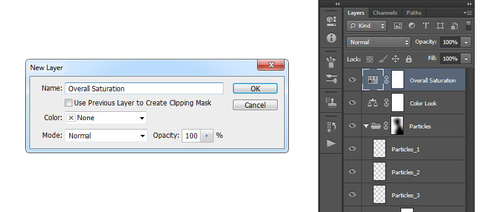
图31
Step 2
双击色相/饱和度调整图层的缩略图,设置如下。
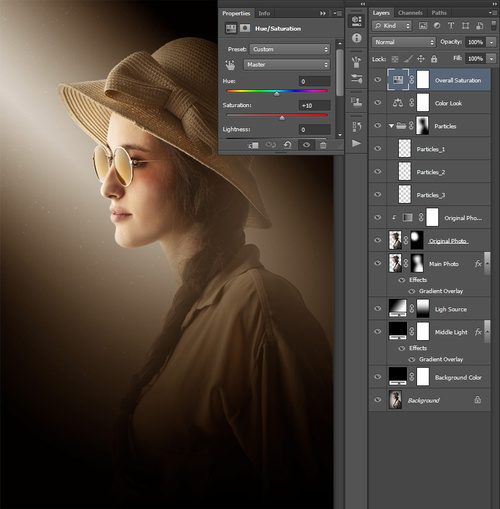
图32
Step 3
下面调整对比度。按D重设调色板,选择“图层>新调整图层>渐变映射”,点击确定创建渐变映射调整图层,命名为“全对比度”。
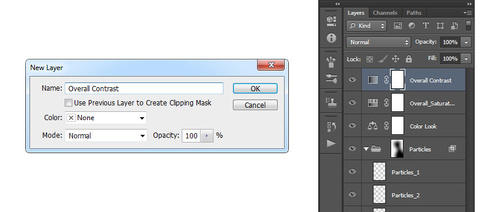
图33
Step 4
设置混合模式为叠加、不透明度为31%。
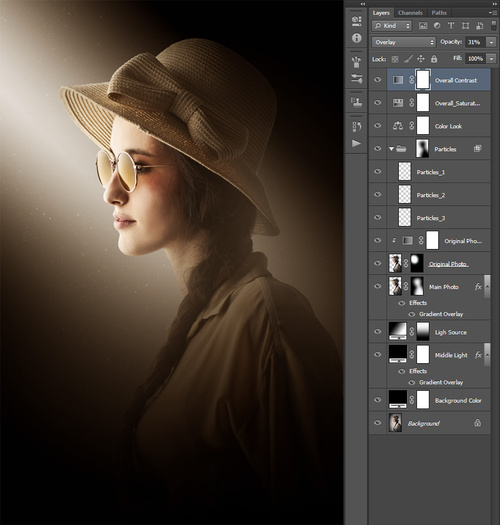
图34
Step 5
继续调整亮度。选择“图层>新调整图层>色阶”,点击确定创建色阶调整图层,命名为“全亮度”。
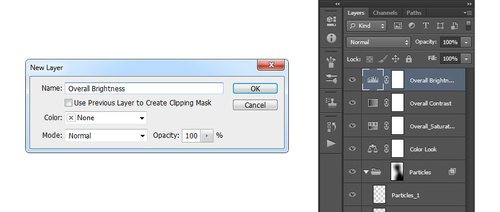
图35
Step 6
点击图层缩略图,设置如下。
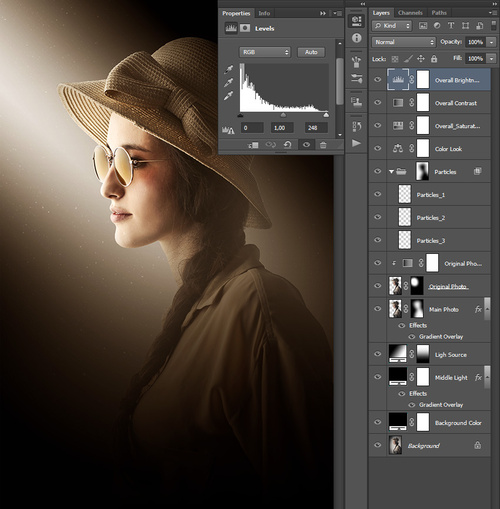
图36




























